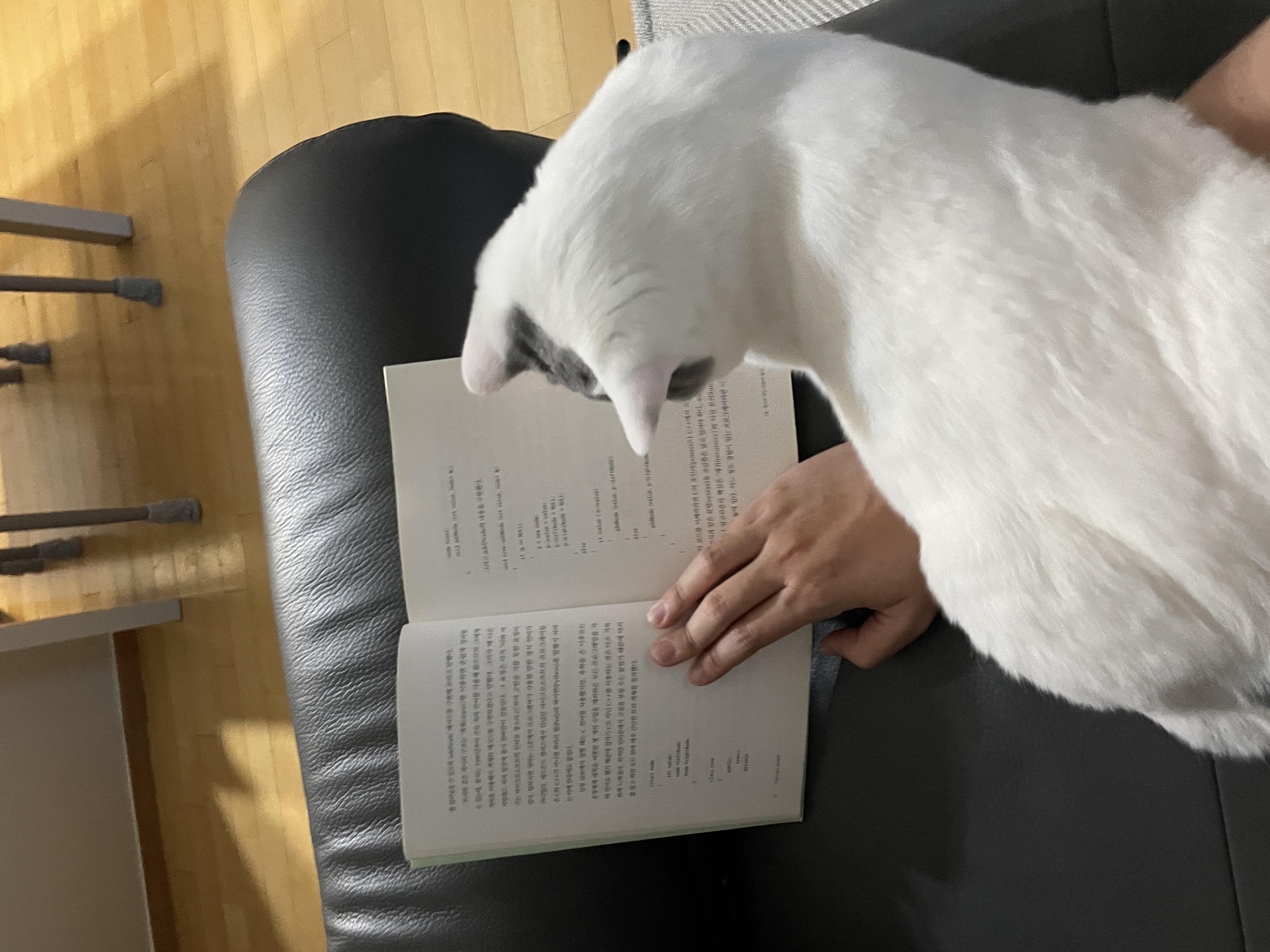1. JavaScript Drum kit
- 키보드를 클릭하여 A,S,D,F...등을 눌렀을때 이벤트 발생
- 클릭 시 각 자판에 연동된 음원파일 재생
- 클릭 시 노랗게 하이라이트 발생
2. 전체 코드
style.css
html {
font-size: 10px;
background: url('./background.jpg') bottom center;
background-size: cover;
}
body,html {
margin: 0;
padding: 0;
font-family: sans-serif;
}
.keys {
display: flex;
flex: 1;
min-height: 100vh;
align-items: center;
justify-content: center;
}
.key {
border: .4rem solid black;
border-radius: .5rem;
margin: 1rem;
font-size: 1.5rem;
padding: 1rem .5rem;
transition: all .07s ease;
width: 10rem;
text-align: center;
color: white;
background: rgba(0,0,0,0.4);
text-shadow: 0 0 .5rem black;
}
.playing {
transform: scale(1.1);
border-color: #ffc600;
box-shadow: 0 0 1rem #ffc600;
}
kbd {
display: block;
font-size: 4rem;
}
.sound {
font-size: 1.2rem;
text-transform: uppercase;
letter-spacing: .1rem;
color: #ffc600;
}
index.html
<!DOCTYPE html>
<html lang="en">
<head>
<meta charset="UTF-8">
<title>JS Drum Kit</title>
<link rel="stylesheet" href="style.css">
</head>
<body>
<div class="keys">
<div data-key="65" class="key">
<kbd>A</kbd>
<span class="sound">clap</span>
</div>
<div data-key="83" class="key">
<kbd>S</kbd>
<span class="sound">hihat</span>
</div>
<div data-key="68" class="key">
<kbd>D</kbd>
<span class="sound">kick</span>
</div>
<div data-key="70" class="key">
<kbd>F</kbd>
<span class="sound">openhat</span>
</div>
<div data-key="71" class="key">
<kbd>G</kbd>
<span class="sound">boom</span>
</div>
<div data-key="72" class="key">
<kbd>H</kbd>
<span class="sound">ride</span>
</div>
<div data-key="74" class="key">
<kbd>J</kbd>
<span class="sound">snare</span>
</div>
<div data-key="75" class="key">
<kbd>K</kbd>
<span class="sound">tom</span>
</div>
<div data-key="76" class="key">
<kbd>L</kbd>
<span class="sound">tink</span>
</div>
</div>
<audio data-key="65" src="sounds/clap.wav"></audio>
<audio data-key="83" src="sounds/hihat.wav"></audio>
<audio data-key="68" src="sounds/kick.wav"></audio>
<audio data-key="70" src="sounds/openhat.wav"></audio>
<audio data-key="71" src="sounds/boom.wav"></audio>
<audio data-key="72" src="sounds/ride.wav"></audio>
<audio data-key="74" src="sounds/snare.wav"></audio>
<audio data-key="75" src="sounds/tom.wav"></audio>
<audio data-key="76" src="sounds/tink.wav"></audio>
<script>
function playSound(e){
const audio = document.querySelector(`audio[data-key="${e.keyCode}"]`);
const key = document.querySelector(`.key[data-key="${e.keyCode}"]`);
if (!audio) return;
audio.currentTime = 0;
audio.play();
key.classList.add('playing');
}
function removeTransition(e){
if(e.propertyName !== 'transform') return;
this.classList.remove('playing');
}
const keys = document.querySelectorAll('.key');
keys.forEach(key => key.addEventListener('transitionend',removeTransition));
window.addEventListener('keydown', playSound);
</script>
</body>
</html>3. 동작 순서
- A, S, D, F.... 키보드를 누른다
window.addEventListener('keydown', playSound); keydown 이벤트를 확인 후 playSound 함수를 호출한다.3-1. playSound() 함수에서 입력받은 값을 바탕으로 음원파일을 재생한다..
3-2. classList에 .playing css를 추가한다.
4.const keys = document.querySelectorAll('.key'); keys.forEach(key => key.addEventListener('transitionend',removeTransition)); transitionend 이벤트를 확인한 후 removeTransition 함수를 호출한다.
- classList에 .playing css를 제거한다.
4. HTML, CSS
<audio> 태그
- 문서에 소리 콘텐츠를 포함할 때 사용
<audio data-key="76" src="sounds/tink.wav"></audio>
- src에 정의된 음원파일 재생
<kbd> 태그
- 키보드 입력, 음성 입력 등 임의의 장치를 사용한 사용자의 입력을 나타낼 때 사용
- 효과는 딱히 없고, 브라우저에서 고정폭 글꼴로 표시됨
<div data-key="76" class="key"> <kbd>L</kbd> <span class="sound">tink</span> </div>
.css 내 #, .
#: id 값을 선택자로 지정할 때 사용..: class 값을 선택자로 지정할 때 사용.- 선택자 : HTML 태그에 고유 식별 번호를 지정해서 개별적인 디자인 효과를 줄 때 사용.
5. JAVASCRIPT
Document.querySelector()
- 제공한 선택자 또는 선택자 뭉치와 일치하는 문서 내 첫 번째 Element를 반환
- 일치하는 요소가 없으면 null을 반환
- getElementByID()가 속도 상 더 빠름
- querySelector()로 좀더 디테일 하게 가져올 수 있음.
<audio data-key="68" src="sounds/kick.wav"></audio> const audio = document.querySelector(`audio[data-key="${e.keyCode}"]`);=> audio 태그 중 data-key값이 입력값과 같은 녀석을 불러온다.
Document.querySelectorAll()
- 제공한 선택자 또는 선택자 뭉치와 일치하는 문서를 반환
const keys = document.querySelectorAll('.key');=> 리스트형태로 반환됨
audio.play()
- video, audio 객체를 재생할때 사용
audio.play();
- .play() : 음원 재생
- .load() : 동영상 불러오기
- .pause() : 일시정지
key.classList
- 엘리먼트의 클래스 속성의 컬렉션인 활성 DOMTokenList를 반환하는 읽기 전용 프로퍼티
key.classList.add('playing');=> classList에 playing이라는 클래스값을 추가한다
==> 새로 playing class가 추가되어, css가 적용된다..playing { transform: scale(1.1); border-color: #ffc600; box-shadow: 0 0 1rem #ffc600; }
transitionend
- CSS의 전이 효과가 완료되었을 때 발생한다.
const keys = document.querySelectorAll('.key'); keys.forEach(key => key.addEventListener('transitionend',removeTransition));=> css 적용완료 후 발생하며, transitionend발생 시 removeTransition 함수를 호출하여 css를 다시 삭제처리함